Là một biên tập viên công nghệ thường xuyên phải tạo nội dung và hướng dẫn kỹ thuật, việc chụp ảnh màn hình là một phần không thể thiếu trong công việc của tôi. Dù đã có những cải tiến đáng kể, công cụ chụp màn hình mặc định của Windows (đặc biệt là Windows 10) chưa bao giờ thực sự tối ưu hay hiệu quả, khiến tôi tốn nhiều thời gian hơn để thu thập hình ảnh cần thiết so với việc thực sự viết bài. Ngay cả Snipping Tool, mặc dù đã cho phép lưu ảnh trực tiếp dưới dạng tệp thay vì chỉ sao chép vào clipboard, vẫn chưa thể đáp ứng đầy đủ các yêu cầu khắt khe của một người làm nội dung chuyên nghiệp.
Trong bối cảnh đó, ShareX nổi lên như một giải pháp thay thế vượt trội và linh hoạt hơn hẳn. Phần mềm mã nguồn mở này không chỉ đơn thuần là một công cụ chụp ảnh màn hình mạnh mẽ, mà còn tích hợp nhiều tính năng nâng cao như khả năng tự động tải hình ảnh lên các dịch vụ lưu trữ đám mây hoặc máy chủ hình ảnh trực tuyến chỉ với vài thao tác đơn giản. Hơn nữa, ShareX còn sở hữu một trình chỉnh sửa ảnh tích hợp cực kỳ đa năng. Đối với những người cần nhanh chóng ghi lại màn hình để phục vụ công việc, các phím tắt của ShareX luôn là lựa chọn ưu tiên hàng đầu, vượt xa Snipping Tool của Windows.
ShareX: Không Chỉ Dừng Lại Ở Chụp Ảnh Màn Hình
Ghi hình màn hình, chụp cuộn trang, tạo GIF và nhiều hơn nữa
Mặc dù chủ yếu sử dụng ShareX để chụp ảnh màn hình, nhưng khả năng của ứng dụng này còn mở rộng hơn rất nhiều. ShareX giúp tôi dễ dàng ghi lại màn hình, tạo các tệp GIF động và chụp toàn bộ trang web dài yêu cầu cuộn. Tôi thậm chí có thể thiết lập nó để tự động chụp ảnh màn hình theo các khoảng thời gian định trước, áp dụng cho toàn màn hình hoặc một khu vực cụ thể. Khi cần chụp một khu vực chính xác, con trỏ phóng đại xuất hiện, mang lại độ chính xác từng pixel.
Ảnh chụp màn hình có thể được đặt hẹn giờ lên đến năm giây, một tính năng cực kỳ hữu ích khi cần chụp các menu ngữ cảnh đặc biệt không tương thích tốt với các phím tắt thông thường. Bên cạnh đó, ShareX còn cung cấp một bộ công cụ đầy đủ để chỉnh sửa và thao tác hình ảnh. “Image Beautifier” giúp dễ dàng chỉnh sửa những bức ảnh chưa hoàn hảo, thêm lề, khoảng đệm (padding) và nhiều tùy chỉnh khác. Trang “Image Effects” cho phép áp dụng nhiều hiệu ứng khác nhau, và người dùng có thể tải xuống thêm các hiệu ứng từ trang web của ShareX. Nếu bạn muốn áp dụng cùng một hiệu ứng cho hàng loạt ảnh chụp màn hình, ShareX cho phép thiết lập tự động hóa để áp dụng các thay đổi mong muốn ngay sau khi chụp, tiết kiệm đáng kể thời gian so với việc chỉnh sửa thủ công từng ảnh.
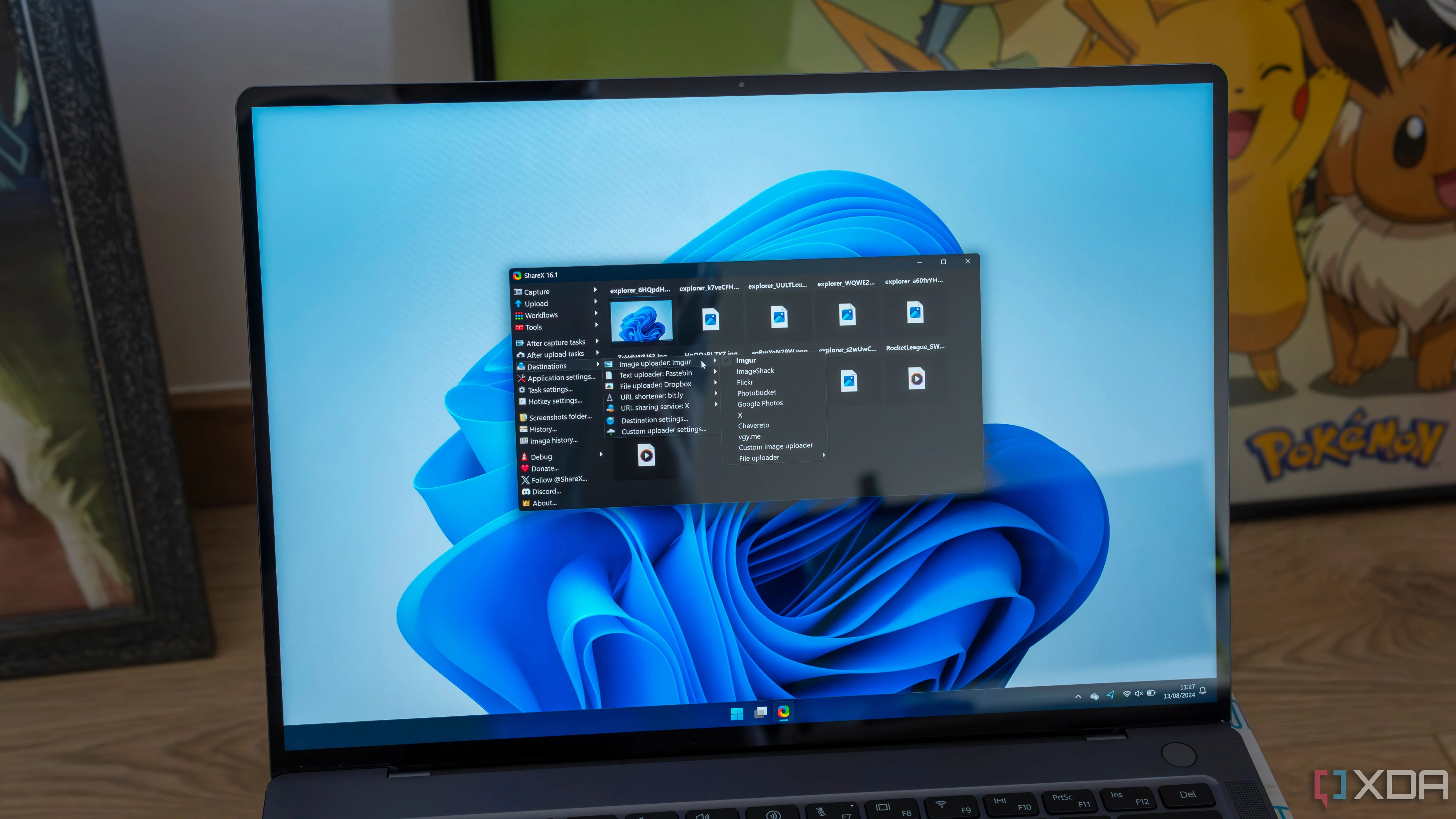 Người dùng đang sử dụng ShareX để chụp màn hình trên máy tính Windows 11
Người dùng đang sử dụng ShareX để chụp màn hình trên máy tính Windows 11
Thiết Lập Phím Tắt Dễ Dàng Và Trực Quan
Tùy chỉnh linh hoạt cho quy trình làm việc của bạn
ShareX đi kèm với một số phím tắt mặc định, nhưng đối với những lệnh thường xuyên sử dụng, tôi thấy chúng chưa thực sự tiện lợi. Ví dụ, tổ hợp Alt + Print Screen để chụp cửa sổ hoạt động có thể gây ra một số “khó khăn” khi thao tác. Do đó, tôi đã thực hiện một vài thay đổi. Việc ánh xạ lại một lệnh đơn giản chỉ bằng cách nhấn tổ hợp phím bạn muốn sử dụng; chỉ cần đảm bảo bạn không ghi đè lên một chức năng khác. Trong trường hợp của tôi, Alt + P mở menu máy chiếu cho PC, một tính năng mà tôi gần như chưa bao giờ sử dụng trong tám năm qua, vì vậy đây là một lựa chọn dễ dàng để thay đổi.
Bạn có thể dễ dàng thiết lập phím tắt cho hầu hết mọi chức năng mà ShareX cung cấp, bao gồm cả việc bật hoặc tắt các phím tắt. Menu cài đặt tác vụ (task settings) cung cấp các tùy chọn mở rộng hơn nữa và các điều khiển nâng cao, cho phép người dùng chuyên sâu khám phá các chi tiết nhỏ của ứng dụng. Bạn thậm chí có thể bật âm thanh chụp tùy chỉnh nếu âm thanh mặc định không phù hợp với bạn, đây cũng là một cách thú vị để “troll” bạn bè nếu họ cũng dùng ShareX.
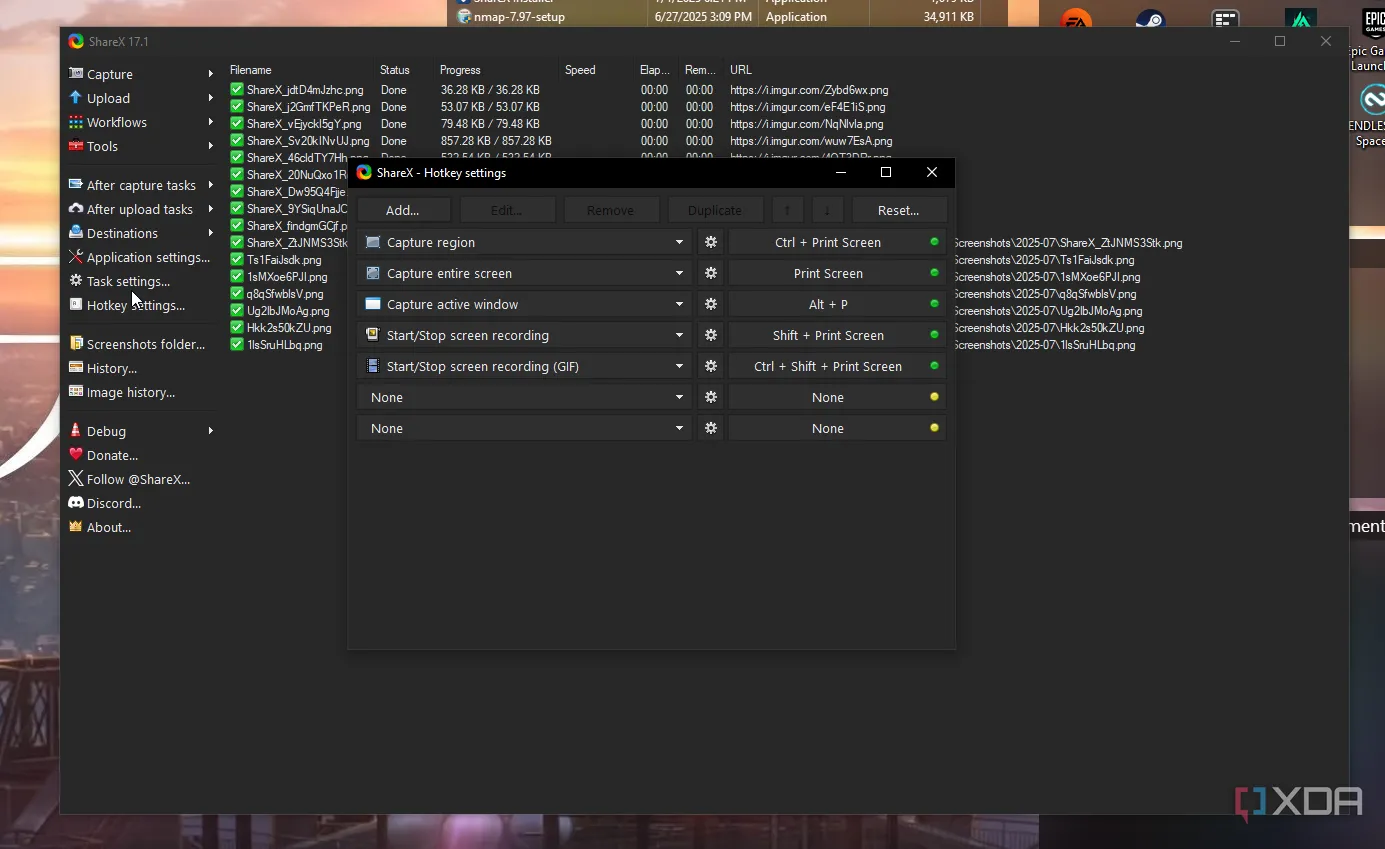 Giao diện cài đặt phím tắt tùy chỉnh trong phần mềm ShareX trên Windows
Giao diện cài đặt phím tắt tùy chỉnh trong phần mềm ShareX trên Windows
ShareX Kết Nối Với Hàng Loạt Dịch Vụ Lưu Trữ Hình Ảnh
Tải lên bất cứ nơi nào bạn muốn
Một trong những tính năng tuyệt vời nhất của ShareX là khả năng loại bỏ sự tẻ nhạt của các tác vụ vốn rất nhàm chán. Nếu muốn tải ảnh chụp màn hình lên một máy chủ trực tuyến, thông thường tôi sẽ phải thực hiện qua công cụ tải lên độc quyền của trang đó. ShareX kết nối với rất nhiều dịch vụ lưu trữ khác nhau ngay từ đầu, bao gồm Imgur, Flickr và Photobucket. Tôi cũng có thể tải trực tiếp lên Dropbox, Google Drive và nhiều tùy chọn khác, bao gồm cả các giải pháp tự lưu trữ như Nextcloud.
Những công cụ này giúp việc đưa ảnh chụp màn hình lên internet trở nên nhanh chóng và dễ dàng. Tuy nhiên, chúng cũng tiềm ẩn một rủi ro nhất định. Hãy đảm bảo bạn không cài đặt chế độ tự động tải ảnh lên, nếu không, bạn có thể vô tình chia sẻ nội dung không mong muốn lên mạng internet.
 Giao diện cài đặt các dịch vụ tải lên và lưu trữ đám mây trong ShareX
Giao diện cài đặt các dịch vụ tải lên và lưu trữ đám mây trong ShareX
Một Hạn Chế Đáng Tiếc: Chỉ Dành Cho Windows
Người dùng Mac và Linux bị thiệt thòi
ShareX là một trong những công cụ chụp ảnh màn hình tốt nhất hiện có trên Windows, nhưng tiếc thay, nó chỉ khả dụng cho nền tảng này. Người dùng Mac và Linux không thể tiếp cận ứng dụng này, mặc dù vẫn có các giải pháp thay thế cho cả hai hệ điều hành. Công cụ chụp màn hình của macOS tiện lợi hơn so với công cụ mặc định của Windows, nhưng nó không có cùng phạm vi tính năng mà ShareX cung cấp. Mặc dù điều này không phải là vấn đề lớn đối với người dùng cá nhân, nhưng nó có thể gây trở ngại cho các nhóm làm việc với nhiều hệ điều hành khác nhau.
Bên cạnh giới hạn về nền tảng, tính năng tải lên của ShareX đôi khi không ổn định. Nếu một trang web thay đổi API của họ, nó có thể làm đứt kết nối giữa máy chủ và ShareX, đồng nghĩa với việc hình ảnh của bạn sẽ không được tải lên như mong đợi. Mặc dù đây không phải là một vấn đề quá lớn, nhưng nó có thể gây bất tiện.
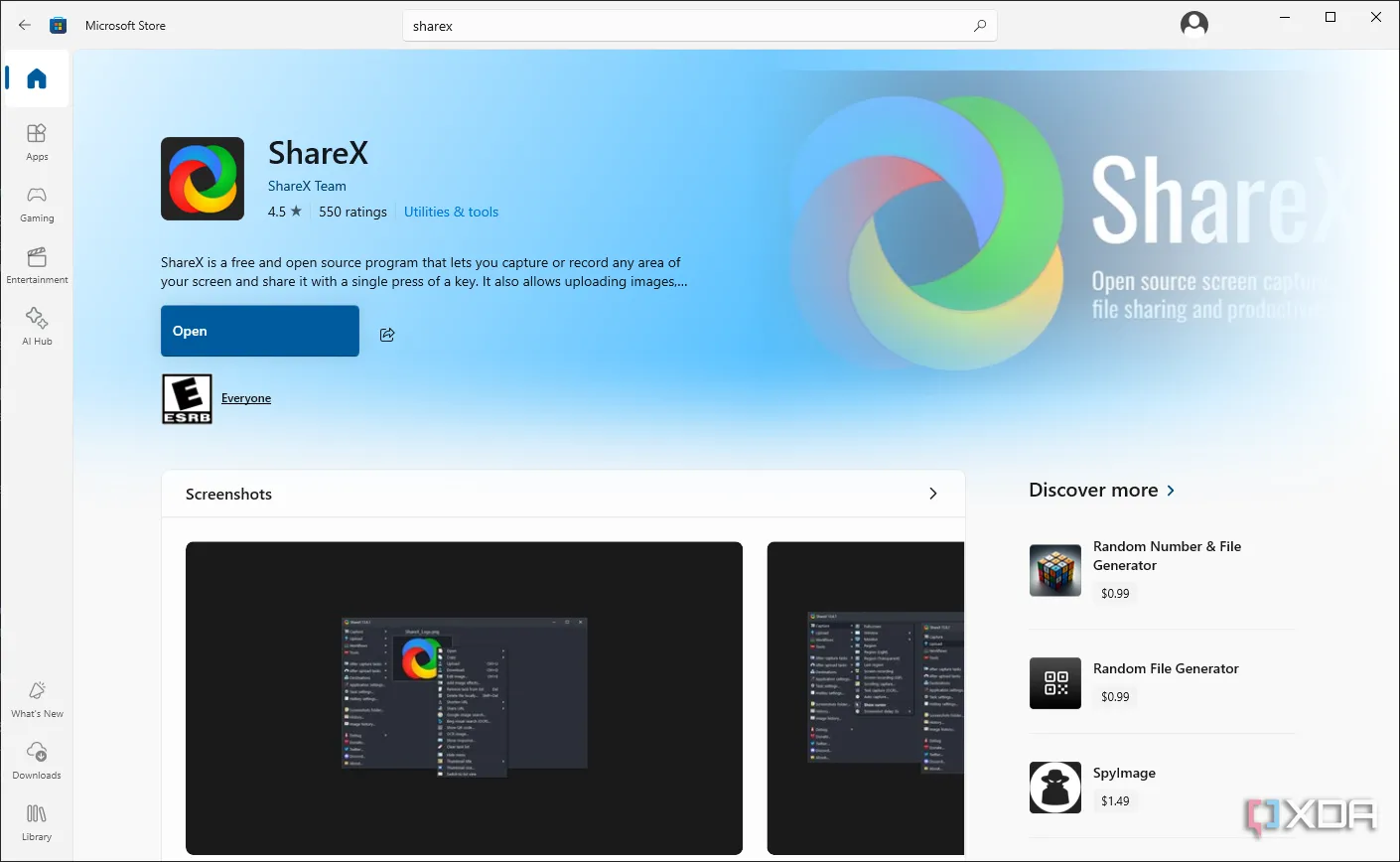 Thông báo lỗi hoặc hạn chế hiển thị ShareX chỉ khả dụng trên Windows
Thông báo lỗi hoặc hạn chế hiển thị ShareX chỉ khả dụng trên Windows
Nếu Bạn Dùng Windows, Khó Có Công Cụ Nào Vượt Qua Được ShareX
Tôi sẽ không bao giờ quay lại với công cụ mặc định
Bất chấp những hạn chế nhỏ, ShareX vẫn là một ứng dụng tuyệt vời để chụp ảnh màn hình, đã giúp tôi tiết kiệm được vô số thời gian. Tôi không còn phải tìm kiếm ảnh chụp màn hình mà Windows lưu trữ ở đâu (mặc dù đã đặt đường dẫn nhiều lần), cũng như không cần dán ảnh vào Paint từ clipboard. Rất ít chương trình khác có thể sánh được với ShareX về sức mạnh và sự tiện lợi. Vì vậy, nếu bạn thường xuyên chụp ảnh màn hình, tôi thực sự không thể không khuyên dùng nó.
ShareX có lẽ là công cụ Windows yêu thích mới của tôi
Trong vài tháng qua, tôi đã thử nghiệm rất nhiều ứng dụng khác nhau. Mặc dù mỗi ứng dụng đều có những điểm hấp dẫn riêng, nhưng rất ít ứng dụng có tác động tức thì đến quy trình làm việc và năng suất của tôi như ShareX. Việc chỉnh sửa hình ảnh và ảnh chụp màn hình luôn là một trong những hoạt động tôi ít yêu thích nhất, và giờ đây, ứng dụng này giúp mọi thứ trở nên dễ dàng hơn đáng kể. Dù tôi vẫn không hoàn toàn thích nó, nhưng việc thu thập hình ảnh đã bớt khó khăn hơn rất nhiều.